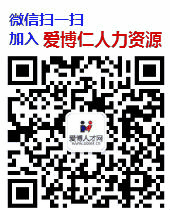5个职场必备电脑小技能
一、让windows帮你压图片——画图另存为
某次策划的同事制作了一张典雅内秀的中秋贺卡,老板非常开心,即刻批复可发给客户。但是在发送途中出现了一个问题是,同事做的图片太专业了,有好几M的大小,放在邮件正文里,会显得太太太大了,页面打开很慢,无法保证阅读效果。但是同事用专业软件把图片的尺寸改小后,体积还是下不来;要不就是体积下来了,精度得不到保证。
围观群众的我试了试用windows自带的画图软件,没想到一下子……成功了。过程甚至都有些不忍直视的简单,所以我废话了这么一堆撑场面……
好吧,该上步骤了:
1) 调出画图软件:开始—程序—附件—画图;
2) 用画图打开需要调整的图片;
3) 如果图片大小不用调整的话,不用任何操作,把图片另存为一下,再查看图片的大小就会发现只有几百K了(注意,一定要是“另存为”!不然会覆盖掉原文件,清晰大图就没了哦!);如果图片需要调小一点,点击图片—拉伸/扭曲,在拉伸和扭曲对应的格子里视情况填入0到100间一样的数字即可。
二、让Word帮你做QC——底色涂黄
这个问题在我原来的公司,是一部血泪史……在做新文档的时候,大家不是都会借用一些模板么,比如在8月月报的基础上做9月的月报,比如在A客户的方案基础上做B客户的方案,结果咧,很多粗心大意的男同志总有些地方没替换干净,于是一个错误五十块钱地扣……五十块钱相当于十几个蛋饼啊!代价太惨痛了!
所以我在发一个模板给新同事之后,都会不厌其烦地重复下面的话:
1) 先把所有内容翻黄,包括页眉页脚(ctrl+A,底色翻黄;双击进到页眉页脚,ctrl+A,再翻黄);为什么页眉页脚也要选中呢,因为页眉上也会有时间/客户等信息,以及大文档下的分节会使页眉页码紊乱,不先涂黄最后真的是太容易忘掉这块阳光照不到的小角落!
2) 从上往下,从下往上,从中间到两端,从A段到F段……任你做文档有何种个人癖好的顺序,做完一部分选中一部分,底色翻回无颜色,直到整个文档clear。
相信我,这样点两下并不会耗时多久,但是好处是看得见的——做完的文档绝对干干净净。养成这个习惯吧少年,你值得拥有!
三、让Excel帮你做统计——数据透视表
这个工具在对多个数量进行统计的时候特别好用。比如下面我胡掐的一个学校花名册:
统计该校一年级有多少名男同学多少名女同学过程如下:
1) 选中该区域,然后点击插入-数据透视表-数据透视表;
2) 弹出页面后不要任何操作,直接点击确定;
3) 在自动生成的新sheet里,最右边有一个“数据透视表字段列表”,将需要统计的字段“性别”拖到行标签区域,再把姓名拖到“数值”区域;
4) 拖完后就会发现左边表格区域有自动生成的统计数据啦。
原理就是这样啦,是不是很简单又强大呢~请各位自行运用到各类需要统计的场合~数据少的时候可以手动数一数,数据成百上千的时候就会发现这个东西很好用,而且结果不会出错~
四、让Excel帮你做匹配——Vlookup公式
这个就是前面说到的好用到哭的小技能!实际操作起来也是很简单,但是在批量匹配数据的时候,真是太太太好用了。还以上面的学生信息表为例,年级主任手上还有一张学生特长的表格:
他想把这个特长的信息也归到左边的表里去,形成一张信息比较完整的表格,这时候咋操作呢~
1) 在需要填入信息的首个表格敲入公式的前半部分“=vlookup(”,这个时候Excel会自动跳出提示:
其中lookup_value指基于什么参数来比对,这里我们用的是学生的姓名,所以点击一下B2单元格,再输入一个逗号;table_array就是在哪些区域内查找,那就选中FG两列(注意这里需要全选,就是单击鼠标不放在FG两个字母的地方拖一下就行),再输入一个逗号;col_index_num指的是取范围内哪一列的数据,这里我们取的是G列,即FG的第二列,所以应该填入2,再输入一个逗号;range_lookup不用管,填0就行,再输入右括号;他想把这个特长的信息也归到左边的表里去,形成一张信息比较完整的表格,这时候咋操作呢~
1) 在需要填入信息的首个表格敲入公式的前半部分“=vlookup(”,这个时候Excel会自动跳出提示:
完整的公式长得是这样:
2) 输完上面的公式,按Enter键,Excel就会自动匹配了,下面的表格不用输,把鼠标停在刚刚输入过公式表格的右下方,待其变成+字形状的时候往下拖,公式就会自动填充,显示#N/A的呢就是没有特长的同学;
3) 需要注意的是,这个时候得到的是公式运算的结果,公式还是保留在表格里面的,而公式里面有table_array这个指标,所以要求查找的区域位置是固定不变的,但是平常使用的时候这个位置难免会变动(文件挪了个位置存放等等),建议在做完后可以把刚刚得到的数据复制粘贴一遍,在粘贴的时候选择只有值,把公式去掉,这样得到的就是一个clean的文件了。
五、让小工具帮你取色——Colorpix
做PPT的时候,通常有个思路是把整个PPT的色调做得与客户logo或某个特定图案一致,但是在调整字体颜色跟母板底色的时候,不知道前述目标图案的色调值的话,光靠肉眼调整很难做到一致。百度搜索一下colorpix这个可爱的小工具(说它可爱是因为它无需安装,体积极小,下载下来解压一下就能随时调用),下载下来,然后爱!上!它!吧!
1、本网转载其他媒体,目的在于传递信息,并不代表赞同其观点和对其真实性负责,本网不承担此类稿件侵权行为的连带责任。
2、如本网所转载稿件涉及版权等问题,请著作权或版权拥有机构致电或来函与本网联系,本网将在第一时间处理妥当。如有侵犯您的名誉权或其他权利,亦请及时通知本网。本网在审慎确认后,将即刻予以删除。
3、本网原创文章未经本网允许,私自转载者本网保留追究其版权责任的权利,转载请注明来源:爱博仁人力资源官网:http://www.abler.cn。
频道推荐
精彩推荐

如何应对面试官3秒或者30秒浏览简历的原则 “我一看你的简历,就觉得你输了!”前阵子,朋友欧阳成功转正了一家上市公司,按照惯例请了一伙人吃饭庆祝,大家都夸她说:真给…[详细]

乞丐的觉醒:当改变自己时 一切都在改变 当你改变自己时,你会发现一切都改变了。 曾经有一个卖花的小姑娘在卖完大部分的花之后,发现天色己晚,所以决定早点回家。…[详细]

房地产业新职业:验房师 10月27日,据中国房地产业协会消息,中国就业培训技术指导中心、中国房地产业协会正式启动《验房师国家职业标准》编制。 “…[详细]

一位职场老前辈厉害总结的心得 如果这篇文章没有分享给你,那是我的错。 如果这篇文章分享给你了,你却没有读,继续走弯路的你不要怪我。 如果你看了这篇文章…[详细]

在不冒犯对方的情况下 优雅地结束对话 您一定有过这样的经验,正当您在会议上与某人交谈,却从中意识到对话结束了!虽然你们都还在为延续对话而做出贡献,但却只是在运…[详细]

如何应对面试官3秒或者30秒浏览简历的原则“我一看你的简历,就觉得你输了!”前阵子,朋友欧阳成功转正了一家上市公司,按照惯例请了一伙人吃饭庆祝,大家都夸她说:真给…[详细]
- ·职业百科:系统交付工程师
- ·职业百科:仪器仪表工程师
- ·做人做事,顺序很重要
- ·凡事提前五分钟
- ·和领导出差,该聊点啥?
- ·闹离职的员工没走,不吭声的员工突然离职
- ·李佳琦一夜赚6亿,背后的高学历团队扎心……
- ·提升自己职业技能的方式,增加工作机会,提高成功的概率
- ·职场“名媛”